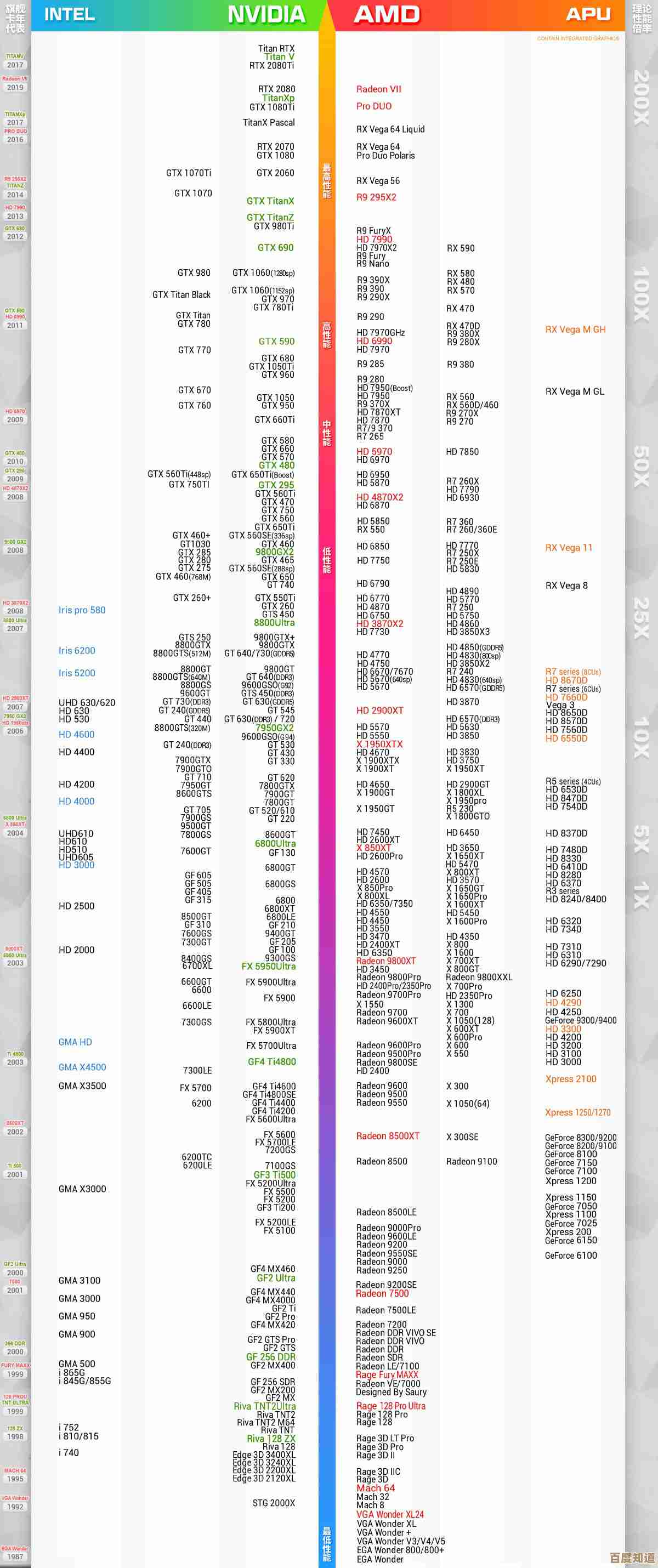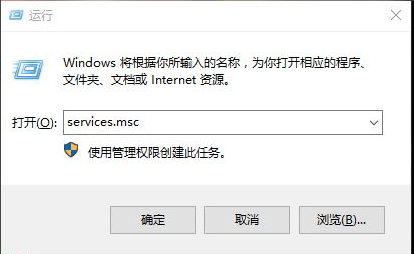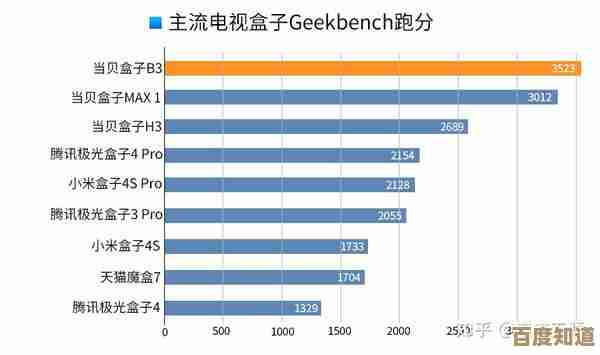Win11屏幕色调自定义指南:专业级色彩管理让视觉体验更生动自然
- 游戏动态
- 2025-10-29 08:32:54
- 2
Win11屏幕色调自定义指南:专业级色彩管理让视觉体验更生动自然
(根据微软官方支持文档、数字色彩管理基础知识以及专业摄影师常用工作流程综合整理)
第一部分:基础调整 - 使用系统内置设置
如果你只是想简单调整屏幕的冷暖色调或者让颜色看起来更舒服,Windows 11自带的设置就足够了。
-
夜间模式(调整色温)
- 做什么的? 这个功能可以减少屏幕发出的蓝光,蓝光在晚上会干扰人体分泌褪黑素,影响睡眠,开启后,屏幕会呈现偏暖的黄色调,长时间看屏幕眼睛会更舒服。
- 怎么设置?
- 点击开始菜单,打开“设置”。
- 选择“系统”,然后点击“显示”。
- 找到“夜间模式”选项,可以直接点击开关立即开启。
- 如果想自定义,点击“夜间模式设置”,你可以在这里安排它自动开启和关闭的时间,还可以通过“强度”滑块,调整屏幕变暖的程度。
-
HDR模式(针对支持HDR的显示器)
- 做什么的? 如果你的显示器支持HDR(高动态范围),开启此功能可以获得更亮的亮部、更暗的暗部和更丰富的色彩,让画面看起来更生动、更接近真实世界,看HDR电影或玩HDR游戏时效果尤其明显。
- 怎么设置?
- 在“设置” > “系统” > “显示”中。
- 找到“使用HDR”的选项,如果显示器支持,这里会显示开关。
- 开启后,你可以点击“HDR”进入更多设置,例如为HDR内容调整亮度,或者设置在电池供电时是否自动关闭HDR以省电。
第二部分:进阶校准 - 让颜色显示更准确
如果你觉得颜色看起来还是有点怪,比如红色太艳或者整体发灰,可以使用Windows自带的显示器校准工具,这对于普通办公、浏览照片和轻度修图都很有帮助。
-
打开校准工具
在开始菜单的搜索栏里直接输入“校准显示器颜色”,然后打开这个向导程序。
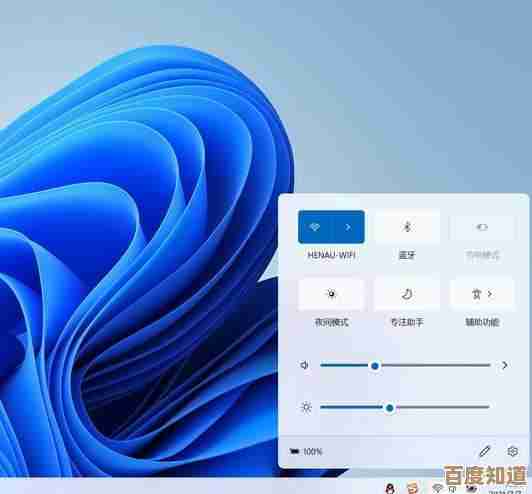
-
跟随向导一步步操作
- 这个工具会引导你完成几个简单的步骤(根据向导提示点击“下一步”即可):
- 伽马调整: 你会看到一些带有小圆点的图片,目标是调整滑块,让中间那个圆点尽可能“消失”在背景中,这关系到图像中间调的亮暗平衡。
- 亮度与对比度: 工具会提供参考图,让你调整显示器的物理按钮(通常是显示器上的OSD菜单里的亮度/对比度设置),使图像细节可见。注意:这一步需要手动调节显示器本身的按钮,不是用鼠标拖滑块。
- 颜色平衡: 调整红、绿、蓝三原色的平衡,让一个中性灰色的画面看起来是真正的灰色,没有偏色。
- 这个工具会引导你完成几个简单的步骤(根据向导提示点击“下一步”即可):
-
比较并应用
完成所有步骤后,你可以将校准后的结果与之前的效果进行比较,如果满意,就保存它,系统会为你创建一个新的颜色配置文件。
第三部分:专业色彩管理 - 为摄影师和设计师
如果你的工作要求颜色高度准确(比如摄影后期、平面设计),或者你拥有专业级广色域显示器,就需要用到更精确的色彩管理。
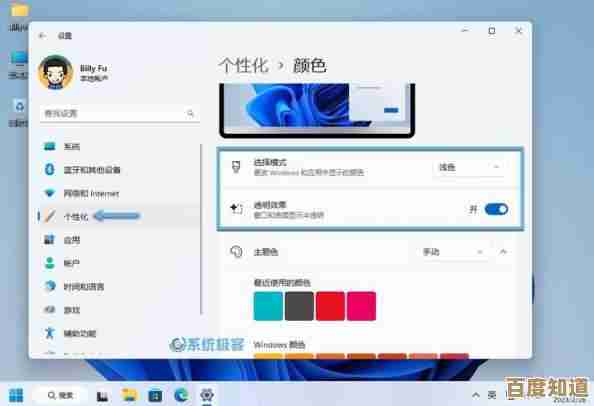
-
理解颜色配置文件(ICC Profile)
每个显示器都有自己的显色特性,颜色配置文件就像一个“翻译官”,告诉电脑如何正确地把数字信号转换成这个显示器上应该显示的颜色,专业显示器通常会附赠一个自己型号的ICC配置文件。
-
安装显示器ICC配置文件
- 获取文件: 从显示器品牌的官网,根据你的具体型号下载对应的ICC配置文件。
- 安装步骤:
- 在“设置” > “系统” > “显示”中,点击“高级显示设置”。
- 点击“显示器的显示适配器属性”。
- 在新弹出的窗口中,选择“颜色管理”选项卡,然后点击“颜色管理”按钮。
- 确保你的显示器被选中,然后勾选“使用我对此设备的设置”。
- 点击“添加”按钮,找到你下载或保存的ICC配置文件,选择它并点击“确定”。
- 在列表中选择这个新配置文件,点击“设为默认值”。
-
在特定软件中启用色彩管理
像Adobe Photoshop、Lightroom这样的专业软件有自己的色彩管理机制,你需要在软件的首选项或颜色设置中,确保选择了刚才安装的那个正确的显示器配置文件,这样软件才能正确解释和显示颜色。
小贴士:
- 调整环境光:周围的光线会严重影响你对屏幕颜色的感知,尽量在光线稳定、避免强光直射的环境下进行校准和观看。
- 预热显示器:在校准颜色前,让显示器开机预热至少30分钟,以确保其工作在稳定的状态。
- 相信工具:如果你的肉眼感觉和校准工具的结果有出入,在不确定的情况下,优先相信校准工具的结果。
本文由郑夜柳于2025-10-29发表在笙亿网络策划,如有疑问,请联系我们。
本文链接:http://www.haoid.cn/yxdt/50860.html